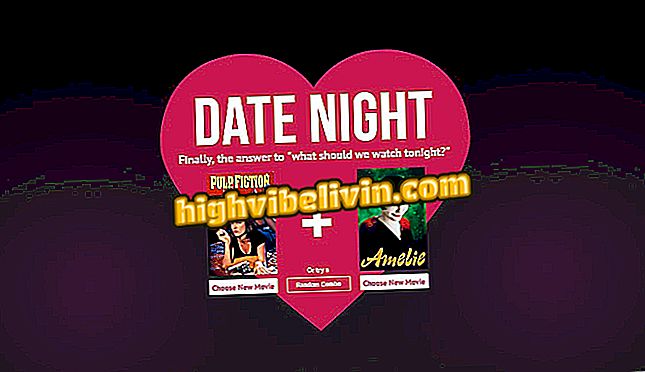Hoe toegang te krijgen tot Android TV-bestanden vanaf uw computer of mobiele telefoon
TvExplorer is een app voor Android TV die fungeert als een complete bestandsverkenner, vergelijkbaar met die op traditionele Android voor smartphones. Het programma scheidt de inhoud van het apparaat in mappen en heeft een functie voor het delen van Wi-Fi waarmee u uw computer of mobiele telefoon kunt gebruiken om tv-bestanden via het netwerk te bekijken, downloaden en uploaden.
Deze functie is bijvoorbeeld handig om video's snel naar uw apparaat te downloaden met het Google-systeem. TechTudo heeft een zelfstudie voorbereid over het gebruik van de belangrijkste functies van de app.
Hoe Android-scherm op pc te spiegelen zonder kabel te gebruiken

Android TV is beschikbaar op Sony- en Philips-apparaten
Stap 1. Download en installeer de TvExplorer-app op Android TV. Na het downloaden is de app beschikbaar in de hoofdlijst van het startscherm;

Open TvExplorer op Android TV
Stap 2. De app toont Android TV-mappen op dezelfde manier als een mobiel bestandsbeheer. Navigeer door de interface met de afstandsbediening om het gewenste bestand te vinden. Wanneer u op een item klikt, biedt het programma functies voor kopiëren, plakken, hernoemen en verwijderen;

Gebruik TvExplorer om door tv-bestanden te bladeren
Stap 3. De Wi-Fi-share-functie staat hieronder, genaamd "WiFi Share". Klik om te openen;

Open de WiFi Share-functie om toegang te krijgen tot de tv-bestanden op een ander apparaat
Stap 4. Selecteer de optie "Start server" aan de zijkant om de functie in te schakelen. Het is belangrijk om de functie alleen in te schakelen wanneer het nodig is om bestanden te downloaden of te uploaden tussen de tv en een ander apparaat;

Schakel uw wifi-server in om uw tv-bestanden op een ander apparaat te bekijken
Stap 5. Noteer het adres dat op het scherm verschijnt en typ het in je computer of mobiele browser. Een optie is om ook een QR-codelezer te gebruiken om de code te scannen en toegang te krijgen tot de browser op uw smartphone. Om te kunnen werken, moeten apparaten op hetzelfde draadloze netwerk zijn aangesloten;

Krijg toegang tot het adres dat op het scherm wordt weergegeven in een browser
Stap 6. Navigeer door de mappen en klik op de bestanden die u direct wilt downloaden naar uw pc of mobiele telefoon;

Klik op tv-bestanden om te downloaden
Stap 7. Selecteer de optie "Uploaden" om bestanden naar de tv over te brengen;

Toegang tot de bestandsuploadfunctie
Stap 8. Verplaats bestanden naar het centrale vak en klik op "Uploaden" om het downloaden te starten. In de gratis versie van TvExplorer kunt u items verzenden tot 150 MB. Al in de betaalde versie stijgt de limiet tot 1 GB.

Verplaats bestanden naar het vak om via Wi-Fi naar de tv over te zetten
Welke betere slimme tv? WebOS of Android TV? Leer in het forum